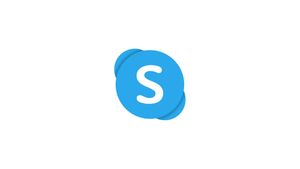Come utente abbonato puoi utilizzare lo script per il completamento di questo tutorial con un solo semplice comando. Visita la seguente pagina: Script per Ubuntu 18.04 LTS
Introduzione
Skype è una delle applicazioni di comunicazione più popolari al mondo che consente di effettuare chiamate audio e video online gratuite e chiamate internazionali convenienti verso telefoni cellulari e fissi in tutto il mondo.
Skype non è un'applicazione open source e non è inclusa nei repository di Ubuntu.
In questo tutorial, spiegheremo come installare Skype su Ubuntu 18.04 LTS.
Prerequisiti
L'utente che ha effettuato l'accesso deve disporre dei privilegi di sudo per poter installare i pacchetti.
Scaricare e installare Skype su Ubuntu
Procedere come segue per installare Skype su Debian.
Apri il tuo terminale e scarica l'ultimo pacchetto Skype .deb usando il seguente comando wget:
wget https://go.skype.com/skypeforlinux-64.debAl termine del download, installa Skype digitando il comando seguente:
sudo apt install ./skypeforlinux-64.debAvviare Skype
Ora che Skype è installato sul desktop Ubuntu, è possibile avviarlo dalla riga di comando digitando skypeforlinux o facendo clic sull'icona Skype.
Ora puoi accedere a Skype con il tuo account Microsoft e iniziare a chattare e parlare con i tuoi amici e colleghi.
Aggiornare Skype
Durante l'installazione, il repository ufficiale di Skype viene aggiunto all'elenco delle fonti di sistema. Utilizzare il comando cat per verificare il contenuto del file:
cat /etc/apt/sources.list.d/skype-stable.listDovresti ricevere un messaggio di output simile al seguente:
deb [arch=amd64] https://repo.skype.com/deb stable mainPuoi aggiornare l'installazione di Skype nello stesso modo in cui aggiorneresti qualsiasi altro pacchetto, utilizzando lo strumento di aggiornamento del software desktop o il comando apt standard .
Conclusione
In questo tutorial, hai imparato come installare Skype sul tuo desktop Ubuntu 18.04 LTS.